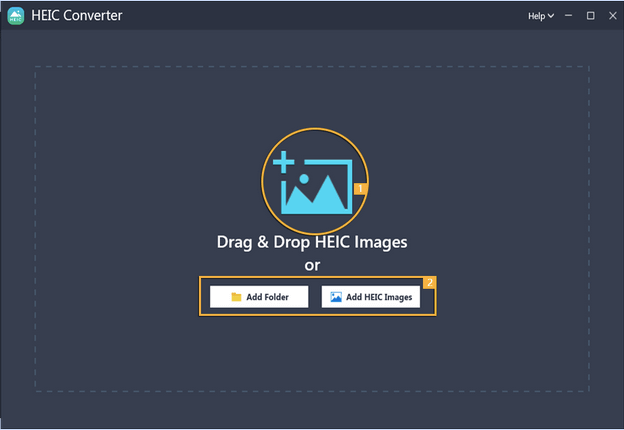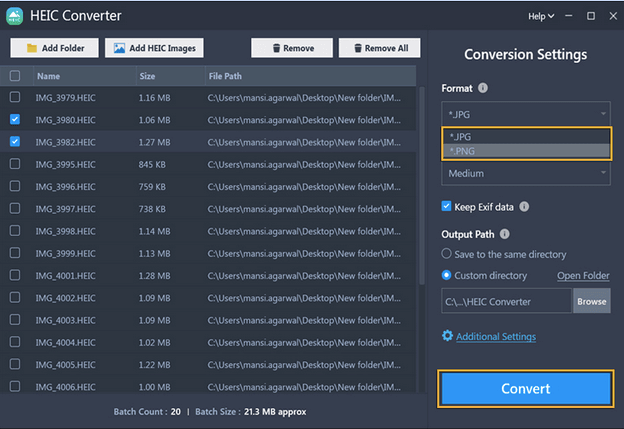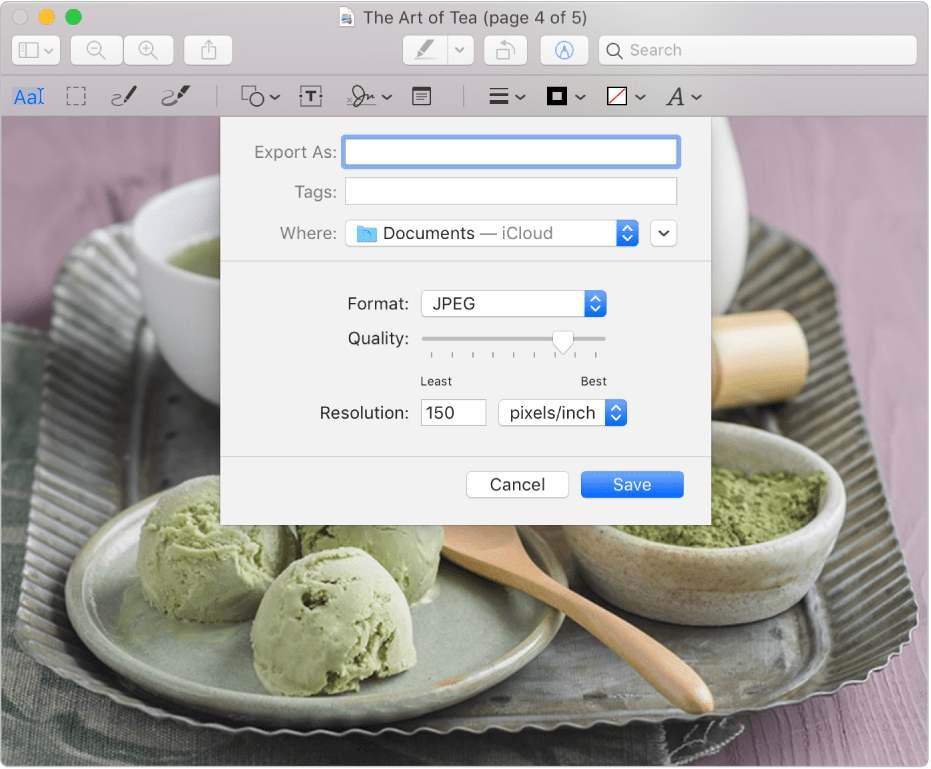Do zdaj sem fotografiral s svojo napravo Android in udobno odpiral slike JPEG v programu Adobe Photoshop. Toda odkar sem prešel na iPhone, ne morem odpreti fotografij HEIC v Photoshopu. Kaj naj naredim? Na teh slikah moram delati takoj, da izpolnim rok stranke.
Glede na naslov si morda mislite, zakaj bi se moral naučiti odpreti fotografije HEIC v Photoshopu?
Še posebej, če vsakodnevno delate z Adobe Photoshopom, morda mislite, da je odpiranje fotografij tako kot katera koli druga dejavnost, ki jo opravite v dnevu, in kot uporabnik je za vas skoraj naravna dejavnost.
Vendar naj vam povemo, da tako kot mnoge druge platforme tudi starejše različice programa Adobe Photoshop ne podpirajo slik HEIC. In to je razlog, zakaj smo pripravili preprost vodnik o tem, kako lahko odprete slike HEIC v sistemih Windows in Mac.
Zakaj bi uporabljali starejše različice programa Adobe Photoshop?
Čeprav priporočamo, da občasno posodobite svoje aplikacije za Windows ali celo Mac, lahko obstajajo različni razlogi, zakaj morda vztrajate pri starejši različici Photoshopa. Nekatere od teh so navedene spodaj –
- Morda imate starejšo datoteko PSD, ki jo je mogoče odpreti samo v starejši različici programa Adobe Photoshop.
- Za starejše različice programske opreme obstajajo posebni filtri ali orodja.
- Morda vaše trenutno namizje Windows ali Mac ni pripravljeno na najnovejše različice Photoshopa.
- Lahko se zgodi, da se bo nadgradnja Photoshopa na najnovejšo različico izkazala za drago.
Kako odpreti fotografije HEIC v programu Adobe Photoshop?
Rešitev št. 1 – Posodobite Photoshop na najnovejšo različico
Če strojna oprema vašega računalnika ali Maca to dopušča, lahko najprej posodobite svoj Adobe Photoshop. Starejše različice programa Adobe Photoshop (Photoshop 22.4 ali starejši) niso združljive s formatom HEIC. Za pridobitev najnovejših posodobitev za Photoshop –
1. korak – Zaženite Photoshop v računalniku z operacijskim sistemom Windows ali Mac.
2. korak – kliknite Pomoč
3. korak – Kliknite na Posodobitve .
Po posodobitvi preverite, ali lahko odprete fotografije HEIC.
Rešitev št. 2 – Pretvorite sliko HEIC v združljivo obliko v sistemu Windows
Če želite urejati slike HEIC s programom Adobe Photoshop za Windows, lahko uporabite orodje, kot je HEIC Converter, ki pomaga pretvoriti HEIC v JPG ali PNG. To so formati, ki so združljivi z vsemi različicami programa Adobe Photoshop. Evo, kako lahko s pretvornikom HEIC pretvorite slike HEIC v JPG ali PNG –
1. korak – Prenesite, namestite in zaženite pretvornik HEIC iz trgovine Microsoft Store.

2. korak – Fotografije HEIC lahko povlečete in spustite v vmesnik. Lahko pa kliknete Dodaj mapo ali Dodaj slike HEIC , da dodate datoteke HEIC.
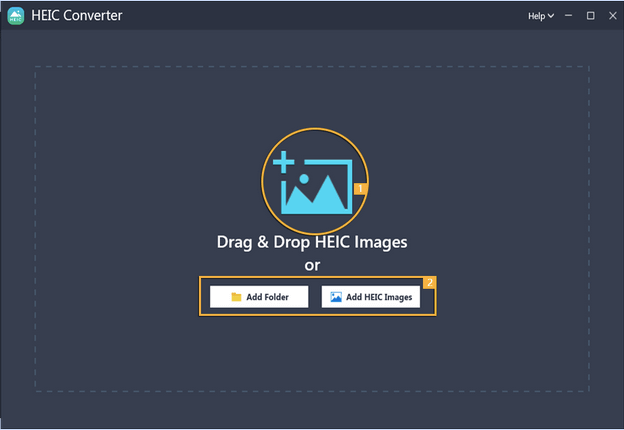
3. korak – izberite želeno obliko (JPG/ PNG), upravljajte kakovost izpisa in konfigurirajte druge nastavitve.
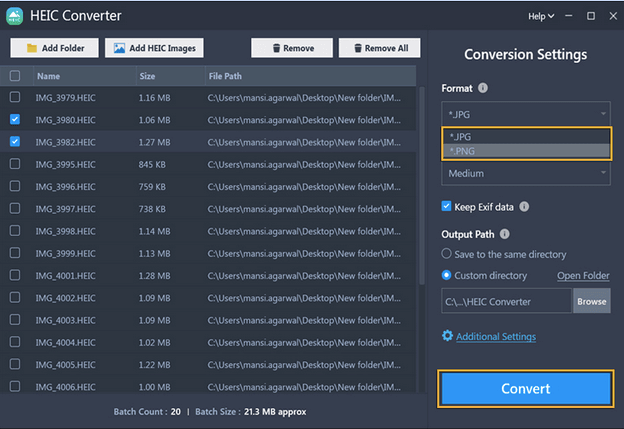
4. korak – Ko izberete format, v katerega želite pretvoriti fotografije HEIC, kliknite Pretvori .
5. korak – Ko pretvorite slike, jih lahko uvozite v Adobe Photoshop in jih začnete urejati.
Opomba o brezplačni v primerjavi s plačljivo: brezplačna različica vam omogoča brezplačno pretvorbo 15 fotografij, potem pa se lahko odločite za nakup premium različice, s katero lahko pretvorite neomejeno število fotografij HEIC v JPG/PNG. Cena premium različice je 8,99 USD.
Zakaj izbrati HEIC Converter?
- Preprosto upravljajte fotografije, ki jih želite pretvoriti, kar vključuje tudi dodajanje ali odstranjevanje več fotografij s seznama.
- Različne nastavitve pretvorbe , s katerimi lahko izberete želeno obliko, kakovost, izhodno pot itd.
- Izberite, ali želite obdržati podatke EXIF ali ne. Če iščete napreden pripomoček za ogled in urejanje metapodatkov EXIF, si oglejte to objavo .
Rešitev št. 3 – Pretvorite HEIC v JPG na Macu
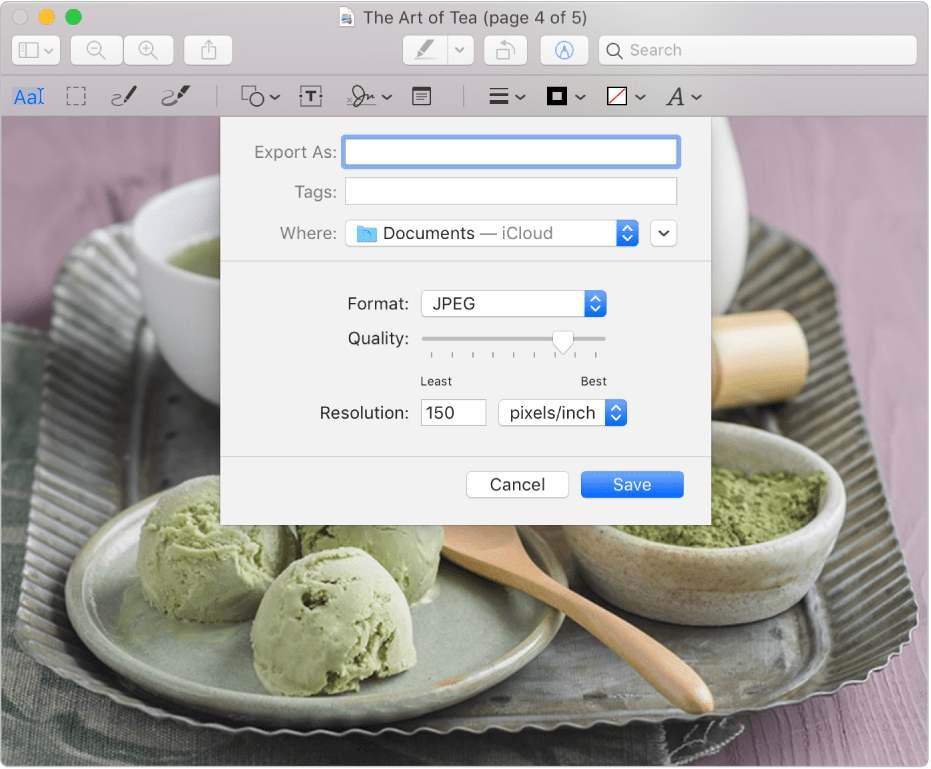
Če uporabljate starejšo različico programa Adobe Photoshop na Macu ali starejši macOS (kar je manjše možnosti), je tukaj nekaj najboljših načinov za pretvorbo HEIC v JPG na Macu . Objava govori o tem, kako lahko pretvorite HEIC v JPG na vašem Macu prek izvornih aplikacij, kako lahko pretvorite HEIC v JPG na spletu in tudi s pomočjo pretvornika drugega proizvajalca.
Dekodiranje HEIC v Photoshopu – najboljši vodnik
Vaša naprava iOS zajema odlične slike in nezmožnost odpiranja teh slik HEIC vas ne bi smela ovirati pri izboljšanju kakovosti teh slik. Ne glede na to, kje uporabljate Adobe Photoshop – v računalniku z operacijskim sistemom Windows ali v računalniku Mac, vam bodo zgornje rešitve pomagale pri urejanju teh slik. Če so vam informacije v tej objavi pomagale, nam to sporočite v spodnjem oddelku za komentarje. Za več tovrstnih informativnih vsebin nadaljujte z branjem BlogWebTech360. Najdete nas tudi na – Facebooku, Instagramu, YouTubu, Twitterju in Flipboardu.